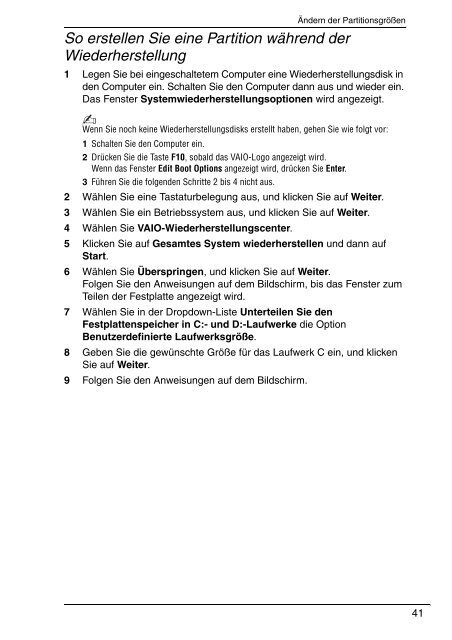Sony VGX-TP3S - VGX-TP3S Guida alla risoluzione dei problemi Tedesco
Sony VGX-TP3S - VGX-TP3S Guida alla risoluzione dei problemi Tedesco
Sony VGX-TP3S - VGX-TP3S Guida alla risoluzione dei problemi Tedesco
Create successful ePaper yourself
Turn your PDF publications into a flip-book with our unique Google optimized e-Paper software.
So erstellen Sie eine Partition während der<br />
Wiederherstellung<br />
Ändern der Partitionsgrößen<br />
1 Legen Sie bei eingeschaltetem Computer eine Wiederherstellungsdisk in<br />
den Computer ein. Schalten Sie den Computer dann aus und wieder ein.<br />
Das Fenster Systemwiederherstellungsoptionen wird angezeigt.<br />
Wenn Sie noch keine Wiederherstellungsdisks erstellt haben, gehen Sie wie folgt vor:<br />
1 Schalten Sie den Computer ein.<br />
2 Drücken Sie die Taste F10, sobald das VAIO-Logo angezeigt wird.<br />
Wenn das Fenster Edit Boot Options angezeigt wird, drücken Sie Enter.<br />
3 Führen Sie die folgenden Schritte 2 bis 4 nicht aus.<br />
2 Wählen Sie eine Tastaturbelegung aus, und klicken Sie auf Weiter.<br />
3 Wählen Sie ein Betriebssystem aus, und klicken Sie auf Weiter.<br />
4 Wählen Sie VAIO-Wiederherstellungscenter.<br />
5 Klicken Sie auf Gesamtes System wiederherstellen und dann auf<br />
Start.<br />
6 Wählen Sie Überspringen, und klicken Sie auf Weiter.<br />
Folgen Sie den Anweisungen auf dem Bildschirm, bis das Fenster zum<br />
Teilen der Festplatte angezeigt wird.<br />
7 Wählen Sie in der Dropdown-Liste Unterteilen Sie den<br />
Festplattenspeicher in C:- und D:-Laufwerke die Option<br />
Benutzerdefinierte Laufwerksgröße.<br />
8 Geben Sie die gewünschte Größe für das Laufwerk C ein, und klicken<br />
Sie auf Weiter.<br />
9 Folgen Sie den Anweisungen auf dem Bildschirm.<br />
41